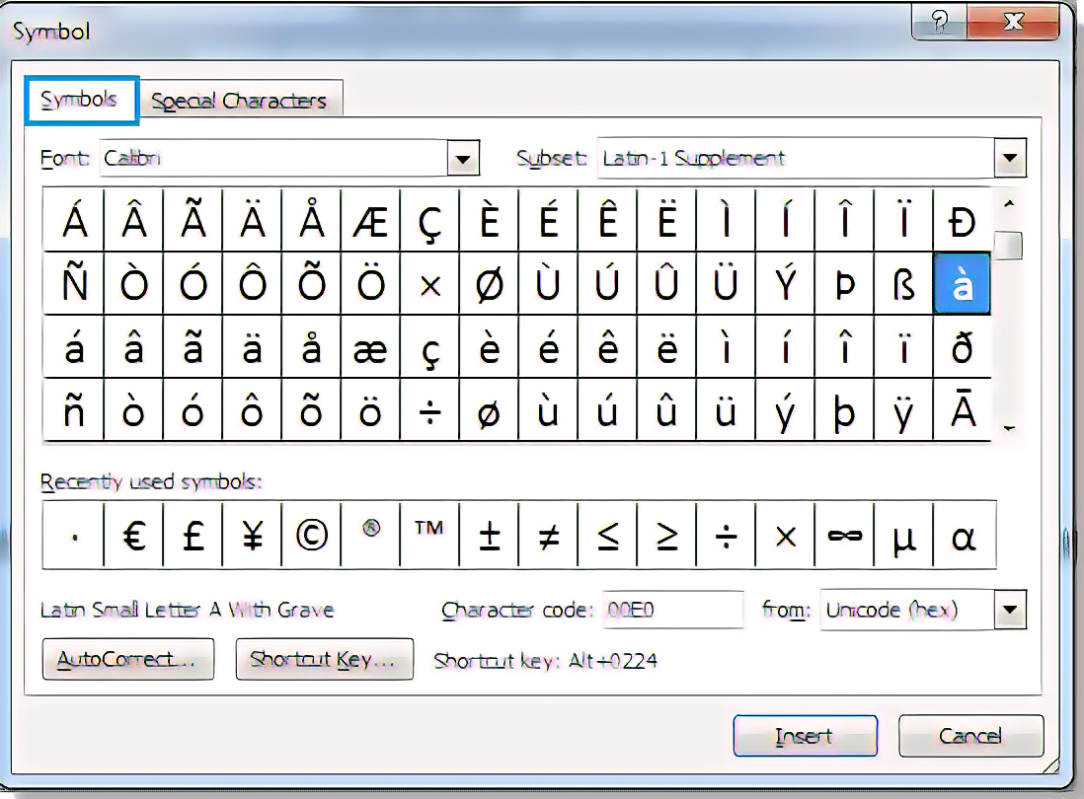
మైక్రోసాఫ్ట్ వర్డ్ పత్రాలను త్వరగా మరియు సులభంగా సృష్టించడానికి శక్తివంతమైన సాధనం. ఇది జోడించే సామర్థ్యాన్ని అందిస్తుంది యాస గుర్తులు - వాటి ఉచ్చారణ లేదా అర్థాన్ని మార్చడానికి అక్షరాల పైన లేదా దిగువన ఉంచబడిన చిహ్నాలు. అవి తరచుగా ఫ్రెంచ్, స్పానిష్ లేదా జర్మన్ వంటి విదేశీ భాషలలో ఉపయోగించబడతాయి. మైక్రోసాఫ్ట్ వర్డ్లో యాస మార్కులను ఎలా తయారు చేయాలో ఈ కథనం మీకు చూపుతుంది దశల వారీ సూచనలు మరియు ఉపయోగకరమైన చిట్కాలు.
ప్రారంభించడానికి, వెళ్ళండి ట్యాబ్ని చొప్పించండి . అప్పుడు ఎంచుకోండి చిహ్నం మరియు మరిన్ని చిహ్నాలు - అక్షరాలు మరియు చిహ్నాలతో ఒక విండో కనిపిస్తుంది. కావలసిన యాస గుర్తును కనుగొనడానికి డ్రాప్-డౌన్ మెనులను ఉపయోగించండి. క్లిక్ చేయండి చొప్పించు దీన్ని మీ పత్రానికి జోడించడానికి.
మీరు కూడా ఉపయోగించవచ్చు కీబోర్డ్ సత్వరమార్గాలు . ఉదాహరణకు, నొక్కండి Ctrl + ' (అపాస్ట్రోఫీ) మీరు పైన తీవ్రమైన యాస గుర్తు (´) ఉంచాలనుకుంటున్న అక్షరం తర్వాత. మెనుల ద్వారా నావిగేట్ చేయడం కంటే ఇది చాలా వేగంగా ఉంటుంది.
కొన్ని ఫాంట్లు అన్ని యాస గుర్తులకు మద్దతు ఇవ్వవని గుర్తుంచుకోండి. స్వరాలు సరిగ్గా ప్రదర్శించబడకపోతే, ఫాంట్కి మార్చడానికి ప్రయత్నించండి.
మైక్రోసాఫ్ట్ వర్డ్లో యాస మార్కులను జోడించడం సులభం. ఇది రెండవ స్వభావం అయ్యే వరకు ప్రాక్టీస్ చేయండి మరియు మీరు సులభంగా స్వరాలు జోడించవచ్చు!
మైక్రోసాఫ్ట్ వర్డ్లో యాక్సెంట్ మార్కులను అర్థం చేసుకోవడం
రచయితలకు యాస గుర్తులు ముఖ్యమైనవి మైక్రోసాఫ్ట్ వర్డ్ . వారు విదేశీ భాషలకు సహాయం చేస్తారు మరియు ఉద్ఘాటించారు. వాటిని చొప్పించే పద్ధతులను తెలుసుకోవడం కీలకం.
నా కీబోర్డ్ లాక్ చేయబడింది మరియు నేను ఏమీ టైప్ చేయలేను
షార్ట్కట్ కీలు వంటివి Ctrl+’ లేఖ రచనల తరువాత. ది చిహ్న సాధనాన్ని చొప్పించండి క్రింద చొప్పించు ట్యాబ్ వైవిధ్యానికి అనువైనది. ఇది అనేక యాస గుర్తు ఎంపికలను అందిస్తుంది.
అదనంగా, థర్డ్-పార్టీ యాప్లు మరియు ప్రోగ్రామ్లు ప్రత్యేకమైన ఎంపికలను అందిస్తాయి. యాస గుర్తులతో అవకాశాల ప్రపంచాన్ని అన్లాక్ చేయండి. మీ పత్రాలను మెరుగుపరచండి. ఇప్పుడే వాటిని ఉపయోగించడం ప్రారంభించండి మరియు పరివర్తనను చూడండి!
విధానం 1: ఇన్సర్ట్ సింబల్ ఫీచర్ని ఉపయోగించడం
-
పై క్లిక్ చేయండి చొప్పించు వర్డ్ డాక్యుమెంట్ ఎగువన ట్యాబ్.
-
లో చిహ్నాలు సమూహం, క్లిక్ చేయండి చిహ్నం బటన్ ఆపై ఎంచుకోండి మరిన్ని చిహ్నాలు.
-
వివిధ చిహ్నాలు మరియు అక్షరాలతో డైలాగ్ బాక్స్ కనిపిస్తుంది. మీరు చొప్పించాలనుకుంటున్న యాస గుర్తును గుర్తించి, దాన్ని ఎంచుకుని, దానిపై క్లిక్ చేయండి చొప్పించు బటన్.
ఈ దశలను అనుసరించడం ద్వారా, మీరు మైక్రోసాఫ్ట్ వర్డ్లో మీ టెక్స్ట్కు యాస మార్కులను సులభంగా జోడించవచ్చు. సరైన ఉచ్ఛారణలతో మీ పత్రాలను మెరుగుపరచడాన్ని కోల్పోకండి!
మైక్రోసాఫ్ట్ వర్డ్ యొక్క అద్భుతమైన ప్రపంచంలోకి ప్రవేశించడానికి సిద్ధంగా ఉండండి, ఇక్కడ రచయితలకు కెఫిన్ పానీయాలు ఎంత ముఖ్యమైనవో స్వరాలు కూడా అంతే ముఖ్యమైనవి.
దశ 1: Microsoft Wordని తెరవండి
Microsoft Wordని తెరవండి మీ సృజనాత్మకత మరియు ఉత్పాదకతను ఆవిష్కరించడానికి! ఇక్కడ దశలు ఉన్నాయి:
- మీ కంప్యూటర్ను ఆన్ చేయండి. మైక్రోసాఫ్ట్ ఆఫీస్ సూట్ కోసం చూడండి.
- దీన్ని తెరవడానికి వర్డ్ చిహ్నాన్ని క్లిక్ చేయండి.
- ప్రోగ్రామ్ లోడ్ అయ్యే వరకు వేచి ఉండండి. మీరు ఖాళీ పేజీని చూస్తారు.
- మీరు పదాన్ని తెరిచారు! మీరు కళాఖండాలను రూపొందించడానికి సిద్ధంగా ఉన్నారు.
నీకు తెలుసా? మైక్రోసాఫ్ట్ వర్డ్ మొదటిసారి 1983లో వచ్చింది! నిపుణులు, విద్యార్థులు, రచయితలు మరియు వర్డ్ ప్రాసెసింగ్ సాఫ్ట్వేర్ అవసరమయ్యే ఎవరికైనా ఇది తప్పనిసరిగా ఉండాలి.
వర్డ్ మరియు డాక్యుమెంట్ తయారీని అన్వేషించడం ప్రారంభించండి! ప్రయాణం ప్రారంభించనివ్వండి!
దశ 2: యాస గుర్తు కోసం కావలసిన స్థానాన్ని ఎంచుకోండి
యాస గుర్తును ఎక్కడ ఉంచాలి? ఈ దశలను అనుసరించండి!
- 'ఇన్సర్ట్ సింబల్' ఫీచర్ను తెరవండి. ఇది సాధారణంగా మీ డాక్యుమెంట్ ఎడిటింగ్ సాఫ్ట్వేర్ టూల్బార్లో ఉంటుంది.
- మీకు యాస గుర్తు ఎక్కడ కావాలో ఎంచుకోండి. ఒక అక్షరం పైన లేదా ఒక పదం లోపల.
- అక్షరం లేదా పదంపై క్లిక్ చేయండి. ఇది కర్సర్ను సరైన స్థలంలో ఉంచుతుంది.
- 'ఇన్సర్ట్ సింబల్' ఫీచర్కి తిరిగి వెళ్లండి. అక్యూట్, గ్రేవ్ లేదా సర్కమ్ఫ్లెక్స్ వంటి కావలసిన యాస గుర్తును ఎంచుకోండి.
- మీ యాస గుర్తు కనిపించాలి. ఇది సరిగ్గా ఉందని రెండుసార్లు తనిఖీ చేయండి.
- వేర్వేరు సాఫ్ట్వేర్లు వేర్వేరు యాస మార్క్ ప్లేస్మెంట్ను కలిగి ఉండవచ్చు. అవసరమైతే మీ సాఫ్ట్వేర్ డాక్యుమెంటేషన్ను తనిఖీ చేయండి.
- కొన్ని ఫాంట్లు లేదా భాష సెట్టింగ్లు యాస గుర్తులు ఎలా ప్రదర్శించబడతాయో ప్రభావితం చేయవచ్చు. అవసరమైతే వీటిని సర్దుబాటు చేయండి.
నీకు తెలుసా? విభిన్న సంస్కృతులు వాటి ప్రత్యేక స్వరాలు మరియు డయాక్రిటికల్ గుర్తులను కలిగి ఉంటాయి. ఇది ఉచ్చారణను మారుస్తుంది లేదా పదం యొక్క అర్థం లేదా మూలం గురించి సమాచారాన్ని అందిస్తుంది.
దశ 3: ఇన్సర్ట్ ట్యాబ్కి వెళ్లి, సింబల్పై క్లిక్ చేయండి
మీ పత్రంలో చిహ్నాలను చొప్పించడంలో 3వ దశ చాలా సులభం! ప్రారంభించడానికి, మీ పత్రాన్ని తెరిచి, ఎగువ మెను బార్ను గుర్తించండి. పై క్లిక్ చేయండి ట్యాబ్ని చొప్పించండి . చొప్పించు మెనులో, కనుగొని దానిపై క్లిక్ చేయండి చిహ్నం ఎంపిక . చిహ్నాల శ్రేణితో డ్రాప్-డౌన్ మెను కనిపిస్తుంది. మీకు కావలసినదాన్ని ఎంచుకుని, దానిపై క్లిక్ చేయండి. ఇది మీకు కావలసిన ప్రదేశంలో మీ పత్రంలో చేర్చబడుతుంది.
అలాగే, ది ట్యాబ్ని చొప్పించండి సాధారణంగా ఎగువ మెను బార్కి దగ్గరగా ఉంటుంది. దానిపై క్లిక్ చేయడం ద్వారా మీకు వివిధ ఫార్మాటింగ్ ఎంపికలు లభిస్తాయి. మీరు అక్కడ నుండి చాలా చిహ్నాలను యాక్సెస్ చేయవచ్చు.
వినియోగదారులు తమ పనిలో త్వరగా మరియు సమర్ధవంతంగా ఉపయోగించేందుకు మైక్రోసాఫ్ట్ వర్డ్ చిహ్నాల భారీ సేకరణను అందించడం విశేషం.
దశ 4: జాబితా నుండి యాస గుర్తును ఎంచుకుని, చొప్పించు క్లిక్ చేయండి
- దశ 4 సులభం! జాబితా నుండి యాస గుర్తును ఎంచుకుని, ఆపై చొప్పించు క్లిక్ చేయండి. ఇది మీ వచనానికి ఎంచుకున్న యాస గుర్తును జోడిస్తుంది. ఇక్కడ ఎలా ఉంది:
- జాబితా ద్వారా స్క్రోల్ చేయండి. అన్ని ఎంపికలను చూడండి.
- కావలసిన యాస గుర్తును ఎంచుకోండి. దాన్ని హైలైట్ చేసి, ఆపై క్లిక్ చేయండి.
- చొప్పించు క్లిక్ చేయండి. ఇది కనుగొనడం సులభం.
- మీ సవరించిన వచనాన్ని తనిఖీ చేయండి. యాస గుర్తు ఉండేలా చూసుకోండి.
గమనిక: కొన్ని ఫాంట్లకు ఎక్కువ యాస గుర్తులు ఉండవు. మీరు ఉపయోగిస్తున్న ఫాంట్ మీకు కావలసిన దానికి మద్దతు ఇస్తుందో లేదో ఒకటికి రెండుసార్లు చెక్ చేసుకోండి.
ప్రో చిట్కా: కీబోర్డ్ సత్వరమార్గాలు చాలా బాగున్నాయి! స్వరాలు చొప్పించడానికి షార్ట్కట్లను తెలుసుకోండి. ఇది సమయాన్ని ఆదా చేస్తుంది మరియు రాయడం సున్నితంగా చేస్తుంది.
దశ 5: కావలసిన అక్షరం పైన యాస గుర్తును ఉంచండి
అక్షరానికి ఫ్యాన్సీ యాస గుర్తును జోడించాలనుకుంటున్నారా? ఇక్కడ ఎలా ఉంది:
- మీ టూల్బార్లోని ఇన్సర్ట్ ట్యాబ్కి వెళ్లండి.
- డ్రాప్-డౌన్ మెను నుండి చిహ్నాన్ని ఎంచుకోండి.
- అనేక చిహ్నాలు మరియు అక్షరాలతో ఒక విండో కనిపిస్తుంది. యాస గుర్తు కోసం వెతకండి మరియు దానిపై క్లిక్ చేయండి!
ప్రో చిట్కా: యాస గుర్తులను త్వరగా చొప్పించడానికి మీరు కీబోర్డ్ సత్వరమార్గాలను ఉపయోగించవచ్చు. Ctrl కీని నొక్కి పట్టుకుని, ‘ని నొక్కి, ఆపై మీరు యాస గుర్తును జోడించాలనుకుంటున్న అక్షరాన్ని టైప్ చేయండి (ఉదా., é కోసం Ctrl + ‘ + e).
విధానం 2: కీబోర్డ్ సత్వరమార్గాలను ఉపయోగించడం
విధానం 2: కీబోర్డ్ సత్వరమార్గాలను ఉపయోగించడం
మైక్రోసాఫ్ట్ వర్డ్లో అప్రయత్నంగా యాస మార్కులను జోడించడానికి, ఈ మూడు సాధారణ దశలను అనుసరించండి:
- నొక్కండి మరియు పట్టుకోండి Ctrl మీ కీబోర్డ్లో కీ.
- పట్టుకొని ఉండగా Ctrl , నొక్కండి అపోస్ట్రోఫీ కీ (‘) ఒకసారి.
- రెండు కీలను విడుదల చేసి, మీరు ఉచ్ఛరించాలనుకుంటున్న అక్షరాన్ని టైప్ చేయండి.
Microsoft Wordలో ఫ్రెంచ్ స్వరాలు సృష్టించడానికి, క్రింది వైవిధ్యాలను ఉపయోగించండి:
- నొక్కండి మరియు పట్టుకోండి Ctrl కీ.
- పట్టుకొని ఉండగా Ctrl , నొక్కండి యాస కీ (ఉదా., `) ఒకసారి.
- రెండు కీలను విడుదల చేసి, మీరు ఉచ్ఛరించాలనుకుంటున్న అక్షరాన్ని టైప్ చేయండి.
కీబోర్డ్ సత్వరమార్గాలను ఉపయోగిస్తున్నప్పుడు, కొన్ని అక్షరాలకు నిర్దిష్ట యాస ఎంపికలు ఉండకపోవచ్చని గుర్తుంచుకోండి.
మొబైల్లో మైక్రోసాఫ్ట్ పిన్ని ఎలా మార్చాలి
యాస గుర్తులపై అదనపు సమాచారం కోసం, దయచేసి వినియోగదారు గైడ్ లేదా ఆన్లైన్ వనరులను సంప్రదించండి.
మీరు వార్మ్ల డబ్బాను తెరవడంలో ప్రావీణ్యం సంపాదించారు, ఇప్పుడు మైక్రోసాఫ్ట్ వర్డ్ని తెరవడానికి మరియు మీ భాషా టూల్బాక్స్కి కొన్ని యాస గుర్తులను జోడించడానికి ఇది సమయం.
దశ 1: Microsoft Wordని తెరవండి
తెరవడం ద్వారా మీ సృజనాత్మక మరియు ఉత్పాదక సామర్థ్యాన్ని అన్లాక్ చేయండి మైక్రోసాఫ్ట్ వర్డ్ . దీన్ని చేయడానికి, ఇక్కడ ఏమి చేయాలి:
- మీ కీబోర్డ్లోని విండోస్ కీని నొక్కండి.
- శోధన పట్టీలో, Microsoft Word అని టైప్ చేయండి.
- ఫలితాలలో కనిపించే Microsoft Word అప్లికేషన్ను క్లిక్ చేయండి.
- లేదా రన్ డైలాగ్ బాక్స్ను తెరవడానికి విండోస్ కీ + R నొక్కండి.
- డైలాగ్ బాక్స్లో విన్వర్డ్ని టైప్ చేసి ఎంటర్ నొక్కండి.
- మీ Microsoft Word డాక్యుమెంట్ ఇప్పుడు తెరవబడింది.
ఇది గమనించదగ్గ విషయం మైక్రోసాఫ్ట్ వర్డ్ ద్వారా తయారు చేయబడిన శక్తివంతమైన వర్డ్ ప్రాసెసింగ్ ప్రోగ్రామ్ మైక్రోసాఫ్ట్ కార్పొరేషన్ . దీనిని ప్రపంచవ్యాప్తంగా మిలియన్ల మంది ప్రజలు ఉపయోగిస్తున్నారు.
గార్ట్నర్ రీసెర్చ్ ఒక అధ్యయనం నిర్వహించింది. పరిశోధనలు చూపిస్తున్నాయి మైక్రోసాఫ్ట్ వర్డ్ ప్రపంచవ్యాప్తంగా అత్యంత ప్రజాదరణ పొందిన వర్డ్ ప్రాసెసింగ్ అప్లికేషన్లలో ఒకటి.
దశ 2: యాస గుర్తు కోసం కావలసిన స్థానాన్ని ఎంచుకోండి
మీ వచనాన్ని పరిపూర్ణం చేయడానికి యాస గుర్తును సరైన స్థలంలో ఉంచడం చాలా అవసరం. దీన్ని ఎలా చేయాలో ఇక్కడ ఉంది:
- మీరు సవరించాలనుకుంటున్న పత్రాన్ని తెరవండి.
- మీకు యాస గుర్తు ఉన్న చోట కర్సర్ను ఉంచండి.
- మీ కీబోర్డ్ను యాస గుర్తులతో భాష లేదా ఇన్పుట్ పద్ధతికి సెట్ చేయండి.
- Alt కీని నొక్కి పట్టుకోండి, ఆపై యాస గుర్తు కోసం సంఖ్యా కోడ్ను టైప్ చేయండి. (కోడ్ల కోసం ASCII కోడ్ పట్టికను చూడండి)
- Alt కీని విడుదల చేయండి మరియు మీరు యాస గుర్తును చూస్తారు!
యాస గుర్తు కోసం లొకేషన్ను ఎంచుకున్నప్పుడు, రీడబిలిటీ మరియు సౌందర్యం గురించి ఆలోచించండి - అవి మీ టెక్స్ట్ ఎలా కనిపించాలో చాలా తేడాను కలిగిస్తాయి.
యాస గుర్తును ఎక్కడ జోడించాలో ఎంచుకోవడానికి కొన్ని ప్రత్యేక విషయాలు కూడా ఉన్నాయి:
- ఇది వచనంతో ప్రవహిస్తున్నట్లు నిర్ధారించుకోండి.
- నిర్దిష్ట పదాలు లేదా పదబంధాలపై దృష్టిని ఆకర్షించడానికి వివిధ యాస గుర్తులను ఉపయోగించండి.
ప్రతి భాషకు దాని స్వంత యాస గుర్తులు మరియు చిహ్నాలు ఉన్నాయని తెలుసుకోవడం ఆసక్తికరంగా ఉంటుంది. కాబట్టి, బహుళ భాషలను ఉపయోగిస్తున్నప్పుడు, యాస గుర్తు కోసం కావలసిన స్థానాన్ని పొందడానికి ప్రతిదానికి సరైన విధానాన్ని వర్తింపజేయాలని గుర్తుంచుకోండి.
దశ 3: Ctrl కీని నొక్కి పట్టుకుని, యాక్సెంట్ మార్క్ కీని నొక్కండి
దశ 3 కీబోర్డ్ ప్రోస్ కోసం గేమ్-ఛేంజర్. పట్టుకోండి Ctrl కీ మరియు యాక్సెంట్ మార్క్ కీని త్వరగా నొక్కండి. ఈ సులభమైన, ఇంకా శక్తివంతమైన టెక్నిక్ మీ సమయాన్ని ఆదా చేస్తుంది. దీన్ని ఎలా ఎక్కువగా ఉపయోగించాలో ఇక్కడ ఉంది:
- కనుగొను Ctrl కీ .
- వివిధ యాక్సెంట్ మార్క్ కీలను గుర్తించండి.
- నొక్కండి మరియు పట్టుకోండి Ctrl కీ .
- మరో చేత్తో యాక్సెంట్ మార్క్ కీని నొక్కండి.
- రెండు కీలను విడుదల చేయండి.
- ఆశించిన ఫలితాన్ని చూడండి.
ఈ టెక్నిక్ని మాస్టరింగ్ చేయడం వల్ల అంతులేని అవకాశాలను అన్లాక్ చేస్తుంది. విండోల మధ్య మారండి, జూమ్ ఇన్/అవుట్ చేయండి, ప్రత్యేక అక్షరాలను యాక్సెస్ చేయండి - ఏదైనా! మీ అవసరాలకు సరిపోయే కొత్త షార్ట్కట్లను కనుగొనడానికి వివిధ కీ కాంబినేషన్లను ప్రయత్నించండి. కొంత సమయం తీసుకుంటే చింతించకండి. అభ్యాసంతో, మీరు విజ్ అవుతారు!
సాఫ్ట్వేర్ అప్లికేషన్లు అనుకూలీకరించదగిన షార్ట్కట్లను కూడా అందిస్తాయి. మీ వర్క్ఫ్లోను క్రమబద్ధీకరించడానికి తరచుగా ఉపయోగించే ఆదేశాలను కీ కాంబోలకు కేటాయించండి. మీరు ఎంత సమయం ఆదా చేయగలరో మీరు ఆశ్చర్యపోతారు! కేవలం నొక్కి పట్టుకోండి Ctrl కీ మరియు యాక్సెంట్ మార్క్ కీని నొక్కండి. ముందుకు సాగండి మరియు ఒకసారి ప్రయత్నించండి!
దశ 4: కీలను విడుదల చేసి, ఉచ్ఛారణ కోసం అక్షరాన్ని టైప్ చేయండి
స్వరాలు టైప్ చేయడానికి కీబోర్డ్ షార్ట్కట్లను ఉపయోగించడంలో చివరి దశకు సిద్ధంగా ఉన్నారా? కీలను విడుదల చేసి, అక్షరాన్ని టైప్ చేయండి! ఇక్కడ ఎలా ఉంది:
- Alt మరియు ఫంక్షన్ కీలను వదిలేయండి (వర్తిస్తే).
- యాస అవసరమయ్యే అక్షరాన్ని కనుగొనండి.
- Shift కీని నొక్కి పట్టుకోండి.
- ఉచ్ఛరించాల్సిన అక్షరాన్ని టైప్ చేయండి.
- మీరు పదం లేదా పదబంధాన్ని టైప్ చేయడం పూర్తి చేసే వరకు Shift కీని నొక్కి ఉంచండి.
- పూర్తయినప్పుడు, Shift కీని విడుదల చేయండి.
ఉచ్చారణ అక్షరాలను టైప్ చేసే ప్రక్రియను వేగవంతం చేయడానికి కొంత అభ్యాసం పట్టవచ్చు, కనుక అవసరమైతే, మీ పరికరం యొక్క వినియోగదారు మాన్యువల్ లేదా ఆన్లైన్లో సహాయం కోసం చూడండి. వేర్వేరు పరికరాలు వేర్వేరు కీబోర్డ్ సత్వరమార్గ ఎంపికలను కలిగి ఉన్నాయని గమనించండి.
సరదా వాస్తవం: అని ప్యూ రీసెర్చ్ సెంటర్ నివేదించింది 2021లో 82% మంది అమెరికన్లు స్మార్ట్ఫోన్ను కలిగి ఉన్నారు .
విధానం 3: స్వీయ కరెక్ట్ ఫీచర్ని ఉపయోగించడం
మైక్రోసాఫ్ట్ వర్డ్లో యాస గుర్తులను చొప్పించడానికి ఆటోకరెక్ట్ ఫీచర్ని ఉపయోగించడం అనుకూలమైన పద్ధతి. ఈ దశలను అనుసరించండి:
- ఫైల్ ట్యాబ్కు వెళ్లి ఎంపికలను ఎంచుకోండి.
- వర్డ్ ఆప్షన్స్ డైలాగ్ బాక్స్లో, ప్రూఫింగ్, ఆపై ఆటోకరెక్ట్ ఆప్షన్లపై క్లిక్ చేయండి.
- ఆటోకరెక్ట్ ట్యాబ్ కింద, మీరు టైప్ చేస్తున్నప్పుడు వచనాన్ని భర్తీ చేయి అనే విభాగాన్ని కనుగొనండి.
ప్రో చిట్కా: సులభంగా యాక్సెస్ కోసం తరచుగా ఉపయోగించే యాస గుర్తులను జోడించడానికి స్వీయ దిద్దుబాటు లక్షణాన్ని అనుకూలీకరించండి.
మీ టైపింగ్ నైపుణ్యాలను పెంచుకోవడానికి సిద్ధంగా ఉన్నారా? Word-ly ప్రపంచంలోకి అడుగు పెట్టండి మరియు కీబోర్డ్ నింజా లాగా ఆ యాస గుర్తులను జయించండి!
దశ 1: Microsoft Wordని తెరవండి
మైక్రోసాఫ్ట్ వర్డ్ యొక్క స్వీయ కరెక్ట్ ఫీచర్ని ఉపయోగించడానికి సిద్ధంగా ఉన్నారా, అయితే దాన్ని ఎలా తెరవాలో తెలియదా? తెలుసుకుందాం!
దశ 1: మీ డెస్క్టాప్లో మైక్రోసాఫ్ట్ వర్డ్ చిహ్నాన్ని గుర్తించి, దానిపై డబుల్ క్లిక్ చేయండి.
దశ 2: లేదా, దాని కోసం ప్రారంభ మెనుని శోధించండి.
దశ 3: టాస్క్బార్లోని వర్డ్ ఐకాన్పై కుడి-క్లిక్ చేసి, కాంటెక్స్ట్ మెను నుండి ఓపెన్ని ఎంచుకోవడం మరొక మార్గం.
సమయం మరియు శక్తిని ఆదా చేయడానికి, Microsoft Word కోసం డెస్క్టాప్ సత్వరమార్గాన్ని సృష్టించండి. ఇది మీకు అవసరమైనప్పుడు యాక్సెస్ చేయడం సులభం చేస్తుంది. అదనంగా, ఇకపై పునరావృత శోధనలు లేవు!
దశ 2: యాస గుర్తు కోసం కావలసిన స్థానాన్ని ఎంచుకోండి
దశ 2: యాక్సెంట్ మార్క్ కోసం స్పాట్ను ఎంచుకోండి
యాస గుర్తు కోసం స్థలాన్ని ఎంచుకున్నప్పుడు, జాగ్రత్త వహించండి! ఇది తప్పనిసరిగా టెక్స్ట్కు సరిపోయేలా ఉండాలి, దానికి అంతరాయం కలిగించకూడదు. మీరు ఎంచుకోవడంలో సహాయపడటానికి ఇక్కడ ఒక గైడ్ ఉంది:
- సందర్భాన్ని చూడండి: దాని చుట్టూ ఉన్న పదాలను చూడండి మరియు దేనికి ప్రాధాన్యత ఇవ్వాలో పని చేయండి. అర్థం మరియు ఉచ్చారణ గురించి ఆలోచించండి.
- అచ్చులపై దృష్టి కేంద్రీకరించండి: దీనికి తీవ్రమైన (é), గ్రేవ్ (è), సర్కమ్ఫ్లెక్స్ (ê) లేదా మరేదైనా యాస అవసరమా అని తనిఖీ చేయండి.
- స్పష్టత: యాస కనిపించేలా మరియు స్పష్టంగా ఉందో లేదో తనిఖీ చేయండి.
- స్థిరంగా ఉండండి: టెక్స్ట్లో బహుళ స్వరాలు ఉంటే, వాటిని ఒకే స్థలంలో ఉంచండి. ఇది చదవడాన్ని సులభతరం చేస్తుంది.
- నియమాలను అనుసరించండి: ఆ భాషలో ఒత్తులు ఎలా ఉండాలో పరిశోధించండి. వేర్వేరు భాషలకు వేర్వేరు నియమాలు ఉండవచ్చు.
మీ రచనకు లోతు మరియు స్పష్టతను జోడించడానికి యాస గుర్తులను జాగ్రత్తగా ఉంచాలి. వాటిని ఎక్కువగా ఉపయోగించవద్దు, లేదా అది పాఠకులను దూరం చేస్తుంది.
ఇది నాకు గుర్తుచేస్తుంది భాషావేత్త ఆమెలో తీవ్రమైన ఉచ్ఛారణ కోసం సరైన స్థానాన్ని కనుగొనవలసి వచ్చింది ఫ్రెంచ్ సాహిత్యం కాగితం. ఇది తన పనిని ప్రత్యేకంగా చేసిందా లేదా ఆమె దానిని ఉచ్ఛరించకుండా వదిలేసిందా అని ఆమెకు ఖచ్చితంగా తెలియదు. యాస గుర్తును ఎక్కడ ఉంచాలో నిర్ణయించేటప్పుడు ఇది శ్రద్ధ మరియు ఆలోచనను చూపుతుంది.
దశ 3: యాస గుర్తు కోసం నిర్దిష్ట కీ కలయికను టైప్ చేయండి
యాస గుర్తు కోసం కీ కాంబో కావాలా? ఇక్కడ ఎలా ఉంది:
- స్వీయ దిద్దుబాటు సెట్టింగ్లకు వెళ్లండి.
- కొత్త ఆటోకరెక్ట్ ఎంట్రీని జోడించడం కోసం చూడండి మరియు దాన్ని క్లిక్ చేయండి.
- రీప్లేస్లో, కీ కాంబోని టైప్ చేయండి - ఉదా. Ctrl + Alt + E లేదా AltGr + [.
- విత్లో, గుర్తు లేదా అక్షరాన్ని జోడించండి. మరొక మూలం నుండి అక్షర మ్యాప్ లేదా కాపీ-పేస్ట్ ఉపయోగించండి.
- పొందుపరుచు మరియు నిష్క్రమించు.
ప్రో చిట్కా: గుర్తుంచుకోవడానికి సులభమైన మరియు ఇప్పటికే ఉన్న షార్ట్కట్లతో విభేదించకుండా కీ కాంబోను ఎంచుకోండి.
దశ 4: వర్డ్ స్వయంచాలకంగా కీ కలయికను యాస గుర్తుతో భర్తీ చేస్తుంది
మైక్రోసాఫ్ట్ వర్డ్స్ స్వీయ దిద్దుబాటు ఫీచర్ యాస మార్కులను జోడించడానికి ఒక బ్రీజ్ చేస్తుంది! ఇది ఎలా పని చేస్తుందో ఇక్కడ ఉంది:
- Wordని తెరిచి, కొత్త పత్రాన్ని సృష్టించండి.
- యాస గుర్తు అవసరమయ్యే అక్షరం లేదా చిహ్నాన్ని టైప్ చేయండి, ఆ తర్వాత నిర్దిష్ట గుర్తు కోసం కీ కలయికను టైప్ చేయండి (ఉదా., 'e'పై తీవ్రమైన యాస కోసం, అపోస్ట్రోఫీ కీ తర్వాత 'e' అని టైప్ చేయండి).
- వర్డ్ స్వయంచాలకంగా కీ కాంబోని సంబంధిత ఉచ్ఛారణ అక్షరంతో భర్తీ చేస్తుంది.
- మీరు ప్రతి యాస గుర్తును మాన్యువల్గా చొప్పించాల్సిన అవసరం లేకుండా టైప్ చేస్తూనే ఉండవచ్చు.
మీరు స్వరాలు లేదా డయాక్రిటికల్ గుర్తులను ఉపయోగించే భాషలలో వ్రాసేటప్పుడు ఇది నిజంగా ఉపయోగకరంగా ఉంటుంది. మీ వచనం చక్కగా మరియు వృత్తిపరంగా కనిపిస్తుంది.
లక్షణాన్ని అనుకూలీకరించడం లేదా నిలిపివేయడం కోసం, ఫైల్ ట్యాబ్కు వెళ్లి, ఎంపికలను ఎంచుకుని, ఆపై ప్రూఫింగ్ని ఎంచుకోండి. స్వీయ కరెక్ట్ ఎంపికలపై క్లిక్ చేసి, మీ ఇష్టానుసారం సర్దుబాట్లు చేయండి.
ఇప్పుడే వర్డ్స్ ఆటో కరెక్ట్ని ప్రయత్నించండి మరియు ఖచ్చితమైన యాస మార్కులతో త్వరగా మరియు సులభంగా టైపింగ్ చేయడాన్ని ఆస్వాదించండి!
మైక్రోసాఫ్ట్ వర్డ్లో యాక్సెంట్ మార్కులను ఉపయోగించడం కోసం చిట్కాలు
మోడ్ను చొప్పించాలా? దీన్ని సక్రియం చేయండి! ఎగువ మెనులో ఇన్సర్ట్ ట్యాబ్ను క్లిక్ చేయండి. అప్పుడు, డ్రాప్-డౌన్ మెను నుండి చిహ్నాన్ని ఎంచుకోండి. వివిధ చిహ్నాలను కలిగి ఉన్న విండో వస్తుంది. మీకు కావలసిన యాస గుర్తు లేదా ప్రత్యేక అక్షరం కోసం చిహ్నాన్ని గుర్తించండి. దానిపై క్లిక్ చేయండి మరియు అది కర్సర్ స్థానంలో మీ పత్రానికి జోడించబడుతుంది.
ఇక్కడ కొన్ని అదనపు చిట్కాలు ఉన్నాయి:
- A. Ctrl+’ (అపాస్ట్రోఫీ) మరియు తీవ్రమైన యాస కోసం అక్షరం వంటి సాధారణ యాస గుర్తుల కోసం కీబోర్డ్ షార్ట్కట్లను గుర్తుంచుకోండి.
- బి. మీ సాధారణ యాక్సెంట్ మార్కుల కోసం ఆటోకరెక్ట్ ఎంట్రీలను సృష్టించడానికి వర్డ్ ఆప్షన్లకు వెళ్లండి.
- C. కొన్ని ఫాంట్లు ఇతర వాటి కంటే ఎక్కువ యాస గుర్తులు మరియు అక్షరాలను కలిగి ఉంటాయి. వాటిని తనిఖీ చేయండి!
ఈ చిట్కాలను అనుసరించడం ద్వారా, మీ Microsoft Word డాక్యుమెంట్లు యాస గుర్తులు మరియు ప్రత్యేక అక్షరాలతో ప్రొఫెషనల్గా మరియు ఖచ్చితమైనవిగా కనిపిస్తాయి.
ముగింపు
మేము ఈ ట్యుటోరియల్ ముగింపుకు చేరుకున్నాము! మీరు ఇప్పుడు మైక్రోసాఫ్ట్ వర్డ్లో యాస మార్కులను సులభంగా జోడించే నైపుణ్యాలను కలిగి ఉన్నారు. మునుపటి విభాగాలలోని దశలను అనుసరించండి. అయితే, మీ అనుభవాన్ని మెరుగుపరచడంలో సహాయపడే ఇతర చిట్కాలు ఉన్నాయి.
మైక్రోసాఫ్ట్ గేమ్స్
- కీబోర్డ్ సత్వరమార్గాలను తెలుసుకోండి . MS Word సత్వరమార్గాలను అందిస్తుంది, ఇది మెనులను ఉపయోగించకుండానే స్వరాలు త్వరగా చొప్పించడానికి మిమ్మల్ని అనుమతిస్తుంది. వీటిని నేర్చుకోవడం ద్వారా మీరు మీ వర్క్ఫ్లోను వేగవంతం చేయవచ్చు మరియు సమయాన్ని ఆదా చేసుకోవచ్చు.
- అక్షర మ్యాప్ సాధనాన్ని ఉపయోగించండి . ఈ ఫీచర్ కీబోర్డ్లో అందుబాటులో ఉండని యాస గుర్తులతో సహా చిహ్నాలను అన్వేషించడానికి మిమ్మల్ని అనుమతిస్తుంది. మీరు శోధన ఫంక్షన్ని ఉపయోగించి సరైన యాస గుర్తును త్వరగా కనుగొని, చొప్పించవచ్చు.
- స్వీయ దిద్దుబాటు ఎంపికలను అనుకూలీకరించండి . మీరు టైప్ చేస్తున్నప్పుడు అక్షర సమ్మేళనాలను సంబంధిత యాస గుర్తులుగా స్వయంచాలకంగా మార్చడానికి AutoCorrectను సెటప్ చేయవచ్చు. ఇది యాసలను జోడించడాన్ని క్రమబద్ధీకరిస్తుంది మరియు మీ పత్రం స్థిరమైన ఆకృతీకరణను కలిగి ఉందని నిర్ధారిస్తుంది.














